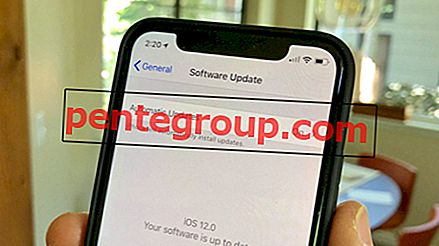Samsung Galaxy S9 jest obecnie jednym z najpopularniejszych smartfonów na rynku. Będąc flagowym urządzeniem Samsunga, Galaxy S9 zapewnia użytkownikom wiele zaawansowanych funkcji. Niezależnie od tego, czy mówisz o pięknym bezramkowym ekranie 18: 9, czy o ogromnej mocy procesora Snapdragon 845, Samsung Galaxy S9 ma to wszystko. Co więcej, S9 ma jedną z najlepszych dostępnych kamer, która obsługuje również zmienną przysłonę w aparacie smartfona. Podczas gdy S9 ma prawie wszystko, czego można oczekiwać od flagowca z 2018 r., Strona oprogramowania ma pewne małe problemy, ponieważ nie działa na Androidzie. Takie problemy mogą zrujnować twoje flagowe doświadczenia i próba ich rozwiązania może być dość czasochłonna i uciążliwa. Odkryjmy najczęstsze problemy z Samsung Galaxy S9 wraz z ich rozwiązaniami, abyś mógł łatwo rozwiązać te problemy.
Problemy z telefonem Samsung Galaxy S9 i sposób ich rozwiązania
Problem 1: Aplikacje nie działają na pełnym ekranie
Ponieważ Samsung Galaxy S9 ma ekran 18: 9, aplikacje mogą korzystać z tego wysokiego współczynnika proporcji, aby wyświetlać wiele informacji na ekranie jednocześnie. Niestety niektóre aplikacje nie mogą korzystać z pełnego ekranu telefonu Samsung Galaxy S9. Zamiast tego te aplikacje działają w domyślnym formacie 16: 9, dzięki czemu pojawiają się czarne pasy, które są dość frustrujące, szczególnie podczas oglądania filmów lub grania w gry na Galaxy S9.
Na szczęście dość łatwo jest rozwiązać ten problem i włączyć tryb pełnoekranowy we wszystkich aplikacjach, dzięki czemu wszystkie aplikacje korzystają z pełnego ekranu 18: 9 telefonu Samsung Galaxy S9. Aby rozwiązać ten problem, musisz wykonać podane kroki.
Rozwiązanie:
- Otwórz aplikację „Ustawienia” na smartfonie.
- Tutaj przejdź do sekcji „Wyświetlanie”, gdzie znajdziesz wszystkie ustawienia związane z wyświetlaniem.
- Teraz musisz znaleźć sekcję Aplikacje Full Screenn i otworzyć ją.
- Następnie pojawi się opcja włączenia lub wyłączenia trybu pełnoekranowego dla wszystkich aplikacji zainstalowanych na urządzeniu.
- Pamiętaj, aby włączyć wszystkie aplikacje, aby wszystkie mogły korzystać z pełnego współczynnika proporcji 18: 9 wyświetlacza Galaxy S9.

Problem 2: Pełne naładowanie urządzenia długo trwa
Jeśli doświadczasz niskich prędkości ładowania w telefonie Samsung Galaxy S9, istnieje prawdopodobieństwo, że funkcja szybkiego ładowania nie jest włączona w smartfonie.
Naprawdę łatwo jest rozwiązać ten problem, po prostu włączając funkcję szybkiego ładowania w urządzeniu. W tym celu wystarczy postępować zgodnie z instrukcjami wymienionymi poniżej.
Rozwiązanie:
- Przejdź do aplikacji „Ustawienia” swojego Galaxy S9.
- Teraz otwórz ustawienia „Baterii” urządzenia, aby umożliwić szybkie ładowanie.
- Tutaj zobaczysz opcję „Szybkie ładowanie”. Włącz ją, a urządzenie będzie ładować się znacznie szybciej niż wcześniej.
- Następnym razem, gdy będziesz ładować urządzenie, na ekranie blokady Galaxy S9 pojawi się komunikat „Szybkie ładowanie”.
Problem 3: Problemy z Wi-Fi Samsung Galaxy S9
Wielu użytkowników Galaxy S9 zgłosiło problemy z łącznością Wi-Fi w swoich telefonach. Istnieją doniesienia o nagłych awariach sieci i problemach z brakiem sieci od wielu użytkowników S9. Chociaż nie ma jeszcze dokładnej poprawki problemów z Wi-Fi, istnieje kilka kroków, które można wykonać, aby rozwiązać problemy z Wi-Fi.
Możesz spróbować zastosować następujące poprawki w swoim Galaxy S9 w celu rozwiązania wszystkich błędów i problemów z siecią bezprzewodową.
Rozwiązanie:
- Bardzo często przyczyną problemów z urządzeniem jest router Wi-Fi. Spróbuj więc zrestartować router Wi-Fi i sprawdź, czy problem nadal występuje.
- Jeśli to nie pomoże, możesz spróbować zresetować router Wi-Fi. Aby to zrobić, musisz postępować zgodnie z instrukcją obsługi routera Wi-Fi, ponieważ procedura będzie inna dla różnych routerów Wi-Fi.
- Możesz także spróbować ponownie wprowadzić dane Wi-Fi w telefonie Samsung Galaxy S9. Aby to zrobić, musisz otworzyć ustawienia Wi-Fi w smartfonie. Teraz naciśnij długo żądaną sieć Wi-Fi i wybierz „Zapomnij sieć”. Następnie wyszukaj dostępne sieci i połącz się z siecią bezprzewodową, która, mam nadzieję, rozwiąże wszystkie problemy w Galaxy S9.
Problem 4: Aplikacja Wiadomości automatycznie wysyła zdjęcia
W aplikacji do obsługi wiadomości w telefonie Samsung Galaxy S9 występuje błąd, który wysyła zdjęcia z galerii do kontaktów. Ten błąd jest poważnym problemem dla prywatności użytkownika, ponieważ może udostępniać wrażliwe obrazy bez wiedzy użytkownika. Mimo że Samsung wypuścił aktualizację OTA, aby rozwiązać ten niepokojący problem, istnieje prawdopodobieństwo, że nadal korzystasz ze starszej wersji i chcesz naprawić ten problem na dobre.
Cóż, jeśli chcesz naprawić błąd bez aktualizacji telefonu, musisz wykonać następujące kroki.
Rozwiązanie:
- Przejdź do informacji o aplikacji aplikacji do obsługi wiadomości zainstalowanej w telefonie Samsung Galaxy S9.
- Wewnątrz informacji o aplikacji musisz otworzyć uprawnienia aplikacji i odznaczyć opcję „Pamięć”.
- Z tego powodu aplikacja do przesyłania wiadomości nie będzie mogła uzyskać dostępu do pamięci telefonu, a zatem nie będzie mogła wysyłać żadnych zdjęć bez Twojej wiedzy.
Problem 5: Ciemne filmy w zwolnionym tempie
Dzięki Samsung Galaxy S9 masz możliwość nagrywania filmów w zwolnionym tempie 960 kl./s. Chociaż te filmy wyglądają imponująco, niektórzy ludzie doświadczyli, że są niedoświetlone lub bardzo ciemne. Z tego powodu ludzie nie są w stanie w pełni korzystać z funkcji zwolnionego tempa. W większości przypadków ten problem jest spowodowany funkcją Samsung Smart Stay, a jej wyłączenie najprawdopodobniej naprawi ten problem.
Jeśli chcesz wyłączyć Smart Stay na swoim Galaxy S9, możesz to zrobić, wykonując podane czynności, aby to naprawić.
Rozwiązanie:
- Przejdź do aplikacji „Ustawienia” na smartfonie.
- Teraz przejdź do „Zaawansowanych funkcji” swojego S9.
- Tutaj musisz wyłączyć „Smart Stay”.
- Spowoduje to naprawienie ekspozycji filmu w zwolnionym tempie na telefonie Samsung Galaxy S9.
Problem 6: Problemy z czułością ekranu dotykowego Galaxy S9
Jeśli Twój S9 ma problemy z czułością ekranu dotykowego z powodu upuszczenia lub być może z powodu osłony ekranu, możesz to łatwo naprawić. Samsung zawarł opcję zmiany czułości ekranu dotykowego w swoich telefonach Galaxy, której użyjemy do rozwiązania tego problemu.
Podanych kroków można użyć do regulacji czułości ekranu dotykowego telefonu Samsung Galaxy S9.
Rozwiązanie:
- Otwórz aplikację „Ustawienia” telefonu Samsung Galaxy S9.
- Znajdź i otwórz „Funkcje zaawansowane” w aplikacji ustawień.
- W tej sekcji znajdziesz opcję „Czułość dotyku”.
- Możesz użyć tej opcji, aby poprawić czułość ekranu dotykowego swojego Galaxy S9, a tym samym naprawić wszelkie problemy.
Problem 7: Problemy z dźwiękiem w Samsung Galaxy S9 spowodowane mokrym głośnikiem
Samsung Galaxy S9 to smartfon o stopniu ochrony IP68, dzięki czemu użytkownicy mogą korzystać ze smartfona w wilgotnym otoczeniu. Czasami jednak głośnik telefonu zamoknie, co powoduje problemy z dźwiękiem w głośniku. Dzieje się tak, gdy woda dostaje się do kratki głośnika urządzenia i tłumi głośnik.
Rozwiązanie: Aby rozwiązać ten problem, Samsung ma przed głośnikiem wodoodporny film, który zapobiega trwałemu uszkodzeniu głośnika przez wodę przez wodę. Jeśli więc masz problemy z dźwiękiem z głośnika, zdecydowanie zalecamy pozostawienie głośnika na jakiś czas do wyschnięcia. Po chwili zobaczysz, że głośnik urządzenia został naprawiony, ponieważ cała woda wyparowałaby.

Problem 8: Naprawianie problemów z rozdzielczością i skalowaniem w Galaxy S9
Samsung Galaxy S9 ma wyświetlacz QHD +, który choć wygląda wyjątkowo ostro, zużywa dużo baterii. Dlatego Samsung zawarł opcję korzystania z telefonu w rozdzielczości FHD + w celu oszczędzania baterii.
Jeśli używasz rozdzielczości FHD +, możesz napotkać pewne problemy ze skalowaniem w smartfonie, które można łatwo rozwiązać za pomocą podanych kroków.
Rozwiązanie:
- Przede wszystkim otwórz aplikację „Ustawienia” na swoim telefonie Samsung Galaxy S9.
- Przejdź do sekcji „Wyświetlanie” w aplikacji i znajdź „Rozdzielczość ekranu”.
- Następnie możesz użyć tej opcji, aby przełączyć rozdzielczość urządzenia na QHD +, co naprawi wszystkie problemy ze skalowaniem.
Problem 9: Napraw wszystkie inne problemy na Samsung Galaxy S9
Chociaż wymienione wyżej poprawki naprawią większość twoich problemów związanych z Galaxy S9, istnieje szansa, że nadal szukasz rozwiązania. W takim przypadku najpierw spróbuj ponownie uruchomić telefon. Ponowne uruchomienie systemu powoduje ponowne załadowanie systemu operacyjnego i może rozwiązać wiele problemów.
Jeśli ponowne uruchomienie nie pomoże w rozwiązaniu problemów, zawsze możesz spróbować przywrócić ustawienia fabryczne w urządzeniu. Spowoduje to usunięcie wszystkich danych i aplikacji, dlatego najpierw wykonaj kopię zapasową wszystkich niezbędnych plików. Gdy to zrobisz, możesz wykonać podane czynności, aby zresetować Samsung Galaxy S9.
Rozwiązanie:
- Otwórz aplikację „Ustawienia” telefonu Samsung Galaxy S9, aby go zresetować.
- Tutaj przejdź do „General Management” i wybierz „Reset”.
- Spowoduje to całkowite wyczyszczenie urządzenia i, mam nadzieję, rozwiązanie problemów.
Wniosek
Są to typowe problemy Samsung Galaxy S9 i ich rozwiązania. Zawsze możesz skontaktować się z działem obsługi klienta Samsung, jeśli nic nie działa na twoim urządzeniu. Ponieważ centra serwisowe Samsung są najlepszym miejscem, jeśli Twój problem dotyczy wad produkcyjnych lub awarii sprzętu, zawsze powinieneś rozważyć skontaktowanie się z nimi.